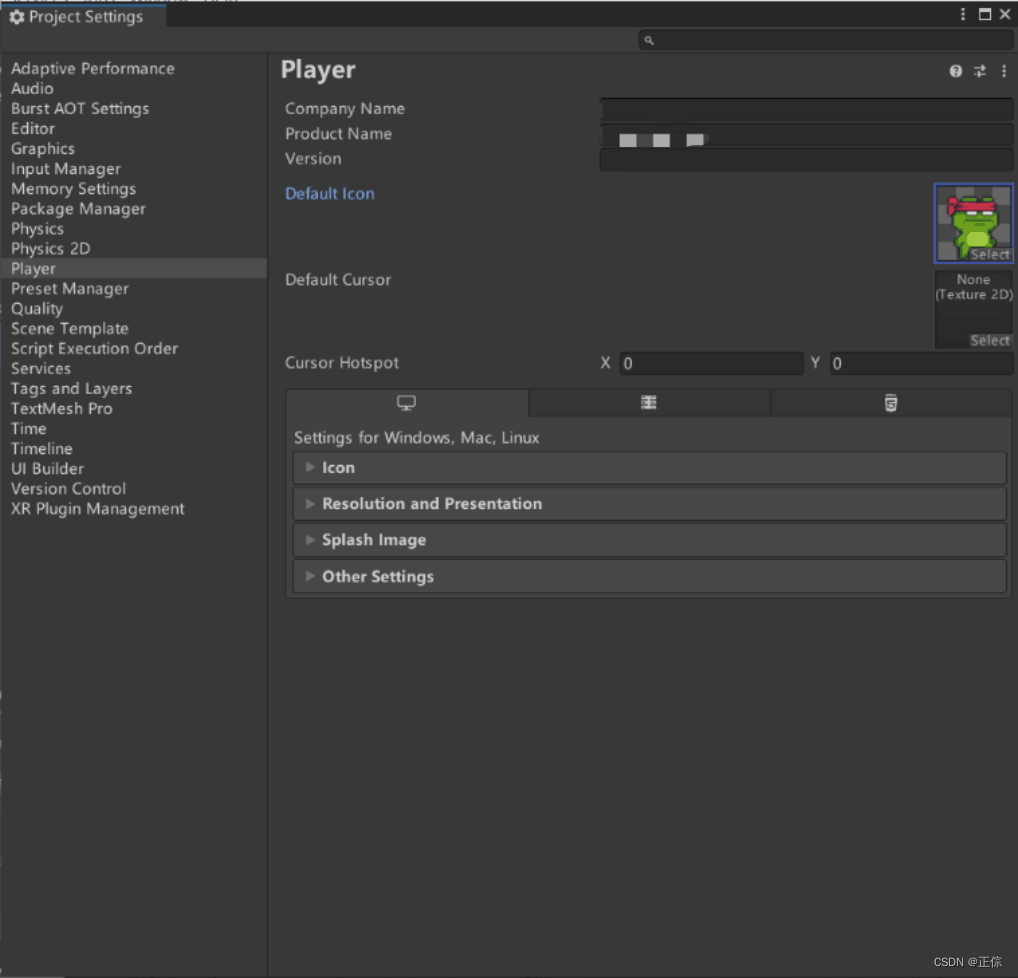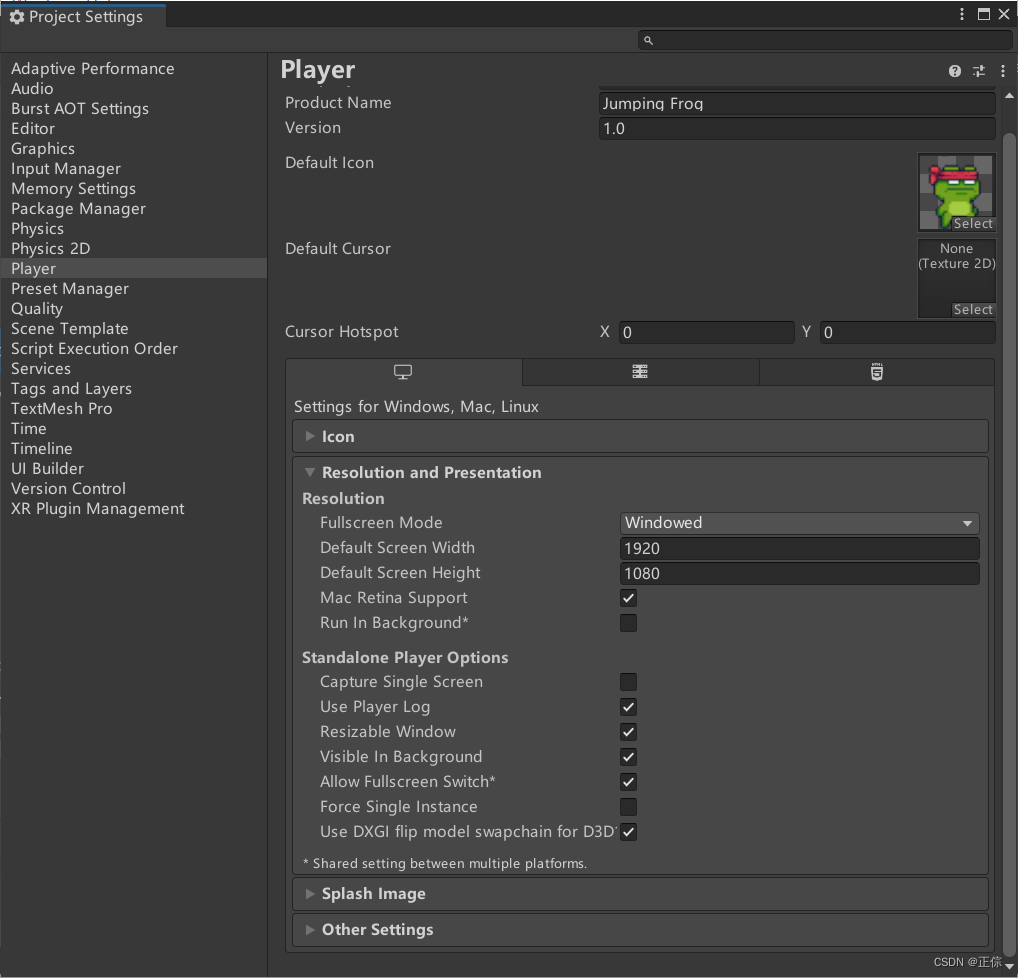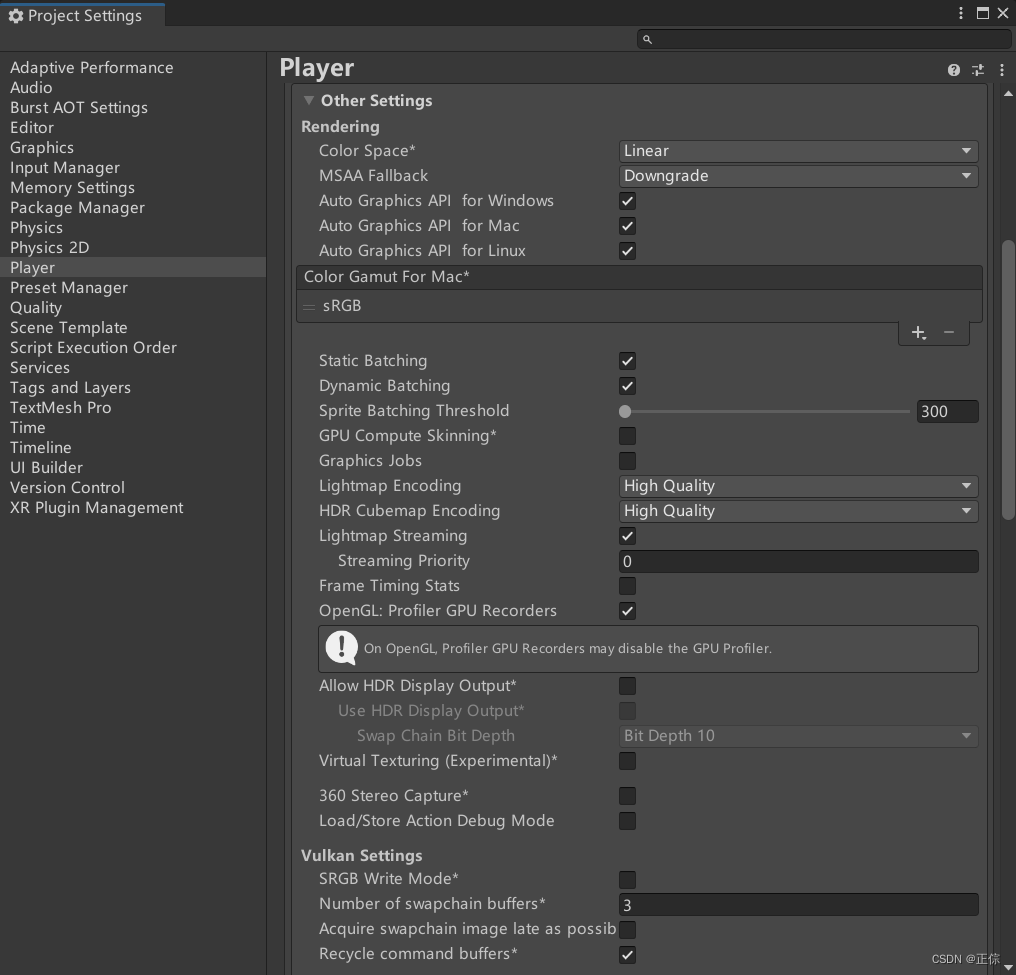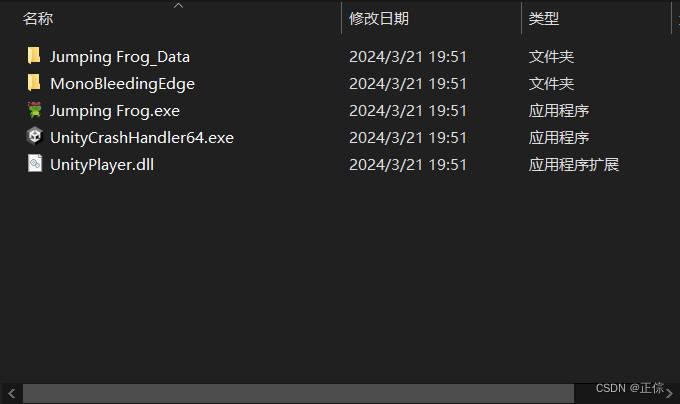| 含设置面板详解,如何将Unity项目导出成可执行的.exe文件 | 您所在的位置:网站首页 › unity项目打包后无法运行怎么解决问题 › 含设置面板详解,如何将Unity项目导出成可执行的.exe文件 |
含设置面板详解,如何将Unity项目导出成可执行的.exe文件
|
上一次写到了如何把Unity项目导出成WebGL并上传到自己的服务器上,这次就把导出成.exe文件的过程也记录一下。其过程会比上一篇简单许多。 1.打开项目,点击"File"->"Build Settings"进入如下窗口,从左侧找到"Windows,Mac,Linux"。如果此时右下角的两个选项高亮的是"Switch Platform"的话就要先点击它,把导出的格式转换一下,等待转换完成后右下角的选项就会变成高亮的"Build"和"Build And Run"了。此时点击"Build"就可以直接导出.exe项目了,但是一般我们都会先进入左下角的"Player Settings..."做一些设置。
Company Name :制作公司(人)的名字 Product Name:游戏(产品)名字 Version:版本号 Default Icon:游戏图标 Default Cursor:游戏内鼠标指针的贴图 Cursor Hotspot:设置鼠标偏移(防止更改鼠标贴图后会发生单击点偏移) 下一栏中的"Icon"是设置软件图标分辨率的,会根据导入的游戏图标进行自动转换,不需要更改。
3."Resolution and Presentation"用于修改与游戏运行窗口有关的设置: Resolution:调整游戏分辨率,可以支持全屏、窗口化,全覆盖窗口、自定义窗口长宽参数。 Run in Background*:你的游戏在最小化的或未在桌面显示时会不会继续运行。 Capture Single Screen:捕获单屏,如果开启,在全屏模式下单机游戏不会在多显示器设置的第二显示器变暗。这个应该是是否只在主屏显示,还是可以再分屏中显示。 Use player Log:写入带有调试信息的日志。 Resizable Window:在窗口模式下是否可以拖动窗体边界。 Visible In Background:如果这个选项不勾选的话,每当打开文件,或者切换到别的窗口时,程序会自动最小化。 Allow FullScreen Switch:允许进行全屏和窗口化的转换(启用则有最大化按钮,禁用则最大化按钮不可用) Force Single Instance: 启用此选项可将独立平台播放器限制为单个并发运行实例。 Use DXGI flip model swapchain for D3D:使用DXGI(默认勾选就行)
3."Splash Image"用于修改软件启动时默认开场图像的设置: Virtual Reality Splash Image: 自定义软件的启动画面。 Show Splash Screen: 软件启动时显示启动画面。免费个人版无法关闭,需要付费版才能解锁 Preview: 使用 Preview 按钮可在 Game 视图中查看启动画面的预览。 Splash Style:设置可控制 Unity 品牌的风格。 Light on Dark(默认设置)或 Dark on White:
Animation: 使用 Animation 设置可定义启动画面在屏幕上的显示和消失方式。 Static: 不应用动画,静态显示。 Dolly: 渐变效果。 Custom: 自定义。 Logos: 自定义启动画面显示的Logo。(可添加多个并分别为其设置显示时间) Background*:自定义应用程序启动画面的背景。
4."Other Settings"其他设置: "Rendering" 是渲染相关: Color Space: 选择应该用于渲染的颜色空间。 Auto Graphics API for Windows: 勾选后会在Windows系统计算机上使用最佳图形 API。禁用此选项可添加和删除支持的图形 API。 Auto Graphics API for Mac: 勾选后会在Mac系统计算机上使用最佳图形 API。禁用此选项可添加和删除支持的图形 API。 Auto Graphics API for Linux: 勾选后会在Linux系统计算机上使用最佳图形 API。禁用此选项可添加和删除支持的图形 API。 Color Gamut for Mac: 可以为独立 Mac 平台添加或删除色域以用于渲染。单击加号 (+) 图标查看可用色域的列表。色域定义了给定设备(如监视器或屏幕)可以使用的所有颜色范围。sRGB 色域是默认色域(也是必需色域)。 一般的项目上传需要的设置到此就能全部设置完了,后续的"Other Settings"子项详解可以参考: Unity 之 打包参数 -- Player面板属性详解-阿里云开发者社区 (aliyun.com) 的帖子,其中对设置里的每一项都做出了详解。
依照以上的设置参数,调整自己需要的内容,再返回"Build Settings",点击"Build",设置好导出的路径,就可以导出成可执行的.exe文件了。导出成功后进入导出的路径,可以发现新生成的文件夹,进入文件夹就能看到我们可执行的.exe文件了。
双击.exe文件就可以运行导出的游戏了。 以上,就是将Unity项目导出成可执行的.exe文件的全过程。 |
【本文地址】
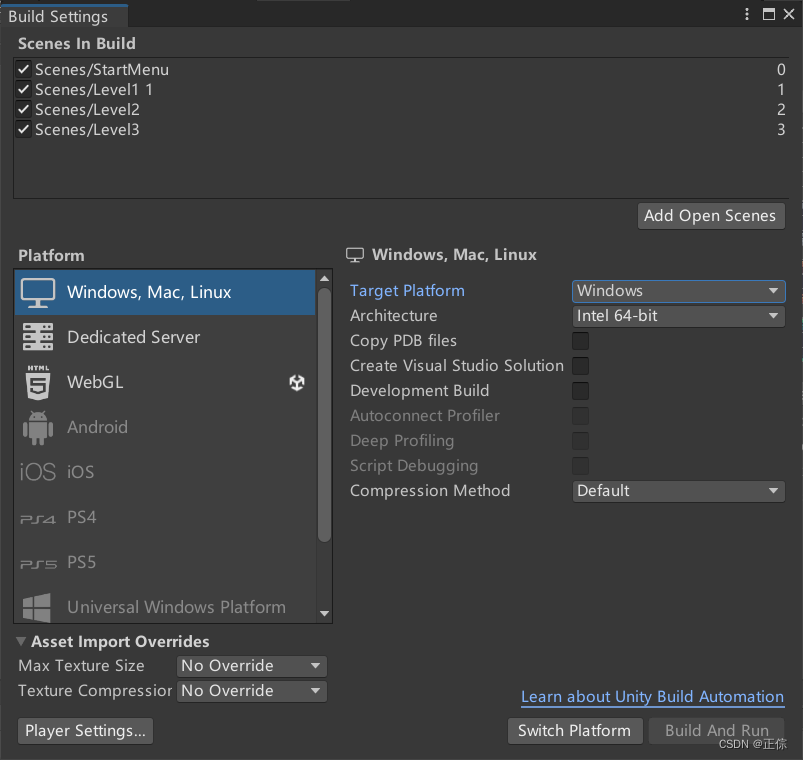 2.进入"Player Settings..."后可以看到以下设置:
2.进入"Player Settings..."后可以看到以下设置: